Come creare file .zip sull’app Files di iPad
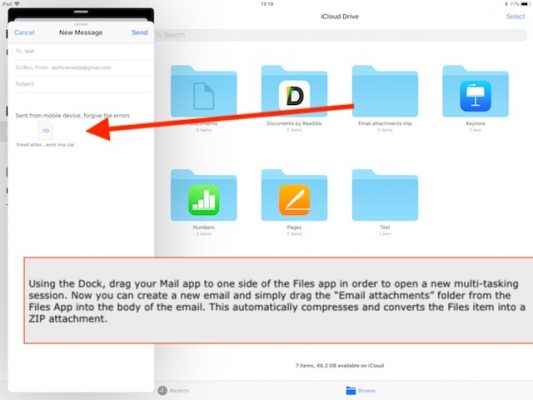
[adrotate banner=”1″]
Nella pratica di tutti i giorni succede spesso di avere necessità di creare un file .zip a partire dal nostro iPad, senza avere a disposizione un supporto dal computer.
Esistono app in grado di farlo, ma purtroppo è macchinoso dover inserire singolarmente tutti i file all’interno; tuttavia, anche il nostro iPad può creare nativamente del file .zip, e in questo articolo vi mostriamo la procedura per farlo. E’ una procedura un po’ nascosta, ma il vantaggio è che non richiede app esterne: bastano due app che, su iOS 11, troviamo installate e possiamo utilizzare fin da subito. Sono Files e Mail.
- La prima cosa da fare è creare, in Files, una cartella che contenga tutti i file che vogliamo mettere nel nostro archivio, così da mantenerli tutti insieme.
- A questo punto dobbiamo aprire una seconda app, Mail, facendo in modo che le due app siano entrambe visibili a schermo.
- Utilizziamo la funzione Drag&Drop per spostare la cartella che abbiamo appena creato nell’app Mail, creando un nuovo messaggio di cui non è necessario specificare il destinatario.
- Visto che l’app Mail non supporta le cartelle, se spostiamo l’intera cartella questa verrà trasformata in un archivio .zip.
- Nel momento in cui iPad ha trasformato la nostra cartella, sarà sufficiente prendere l’allegato appena creato e trascinarlo di nuovo nell’app Files: stavolta sarà trascinato in formato .zip, e possiamo tenerlo comodamente in quel formato. Per evitare che occupi spazio, possiamo anche cancellare la cartella di partenza.
Raccomando solo di fare attenzione al fatto che la consultazione degli .zip, su iPad, non è particolarmente comoda, per cui meglio lasciare i file in una cartella che non in un archivio; tuttavia, quando si deve inviare un contenuto, magari su DropBox, oppure se dobbiamo caricarlo su qualche sito web (un curriculum, un portfolio) è un’operazione utile per creare file .zip senza utilizzare app esterne.
[adrotate banner=”2″]
